在 Microsoft Defender 全面偵測回應 中取得威脅分析更新的電子郵件通知
適用於:
- Microsoft Defender XDR
您可以設定電子郵件通知,以傳送 威脅分析報告的 更新。
設定報表更新的電子郵件通知
若要設定威脅分析報告的電子郵件通知,請執行下列步驟:
- 選取 Microsoft Defender 全面偵測回應 提要欄位中的 [設定]。 從設定清單中選取 [Microsoft Defender 全面偵測回應]。
![以紅色醒目提示 [設定] 和 [Microsoft Defender 全面偵測回應] 的螢幕快照](/zh-tw/defender/media/threat-analytics/ta_create_notification_0.png)
- 選擇 [Email 通知>威脅分析],然後選取 [+ Create 通知規則] 按鈕。 隨即會出現飛出視窗。
![以紅色醒目提示 [+ Create 通知規則] 的螢幕快照](/zh-tw/defender/media/threat-analytics/ta_create_notification_1.png)
- 遵循飛出視窗中所列的步驟。 首先,為您的新規則命名。 描述欄位是選擇性的,但需要名稱。 您可以使用 [描述] 欄位下的複選框來開啟或關閉規則。
注意事項
新通知規則的名稱和描述欄位只接受英文字母和數位。 它們不接受空格、虛線、底線或任何其他標點符號。
![命名畫面的螢幕快照,其中已填入所有欄位,並核取 [開啟規則] 複選框](/zh-tw/defender/media/threat-analytics/ta_create_notification_2.png)
- 選擇您想要收到通知的報表類型。 您可以選擇更新所有新發行或更新的報表,或只更新具有特定標籤或類型的報表。
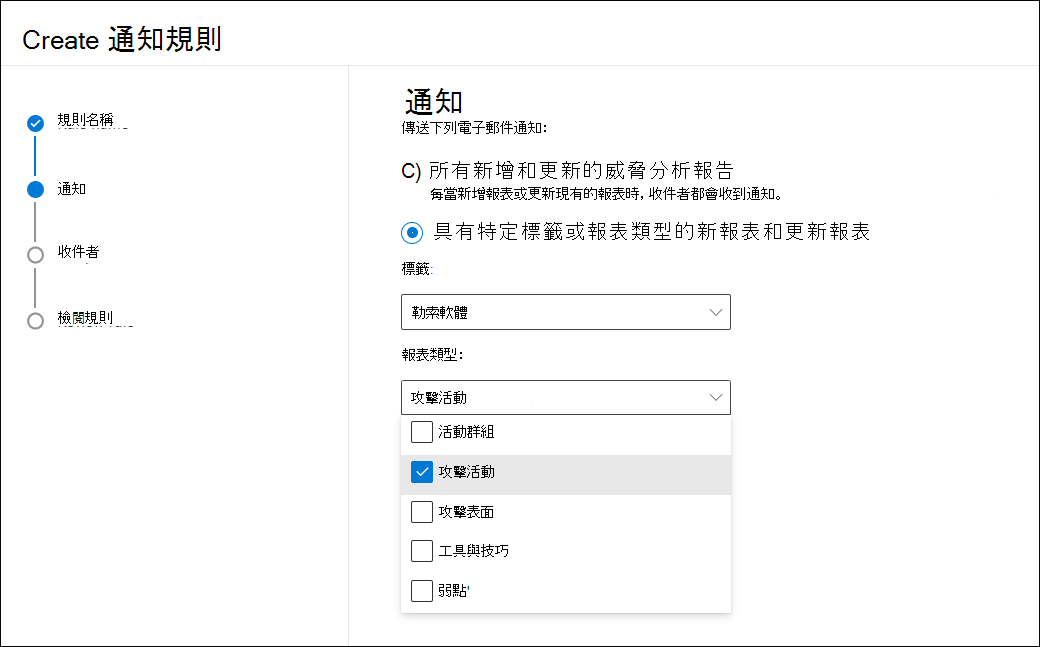
- 新增至少一個收件者以接收通知電子郵件。 您也可以藉由傳送測試電子郵件,使用此畫面來檢查接收通知的方式。
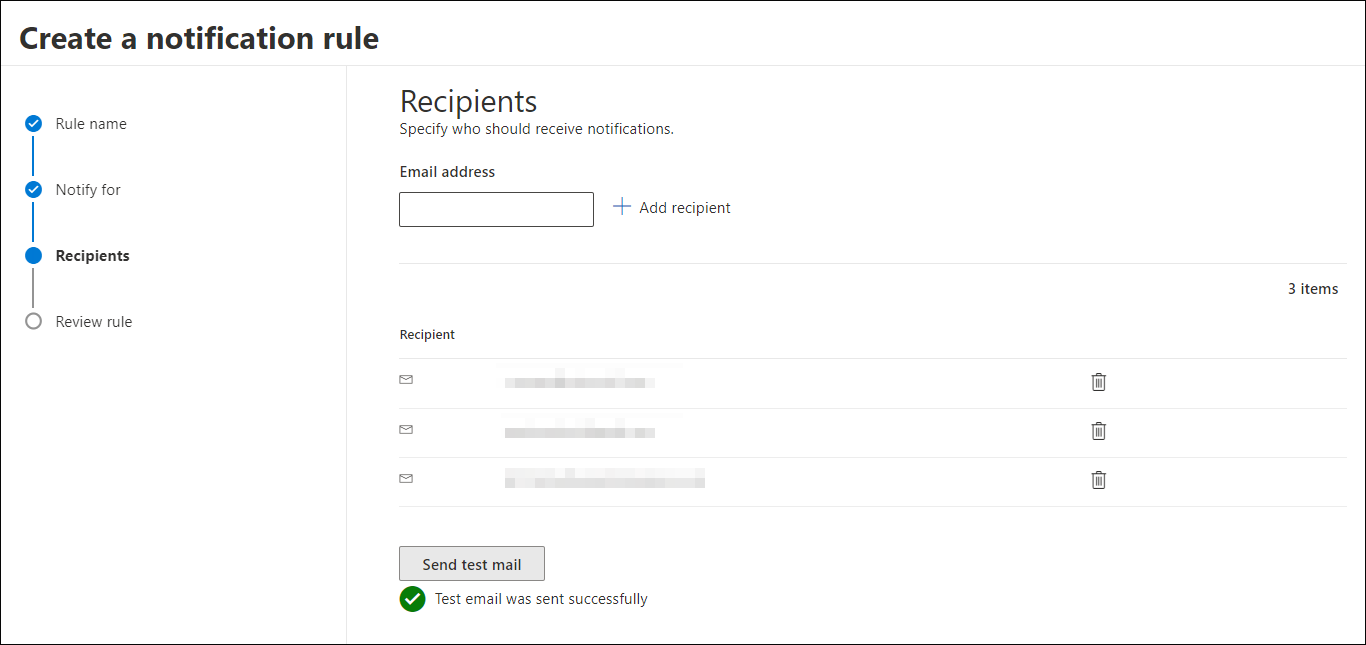
- 檢閱您的新規則。 如果您想要變更任何專案,請選取每個子區段結尾的 [ 編輯 ] 按鈕。 檢閱完成後,選取 [Create 規則] 按鈕。
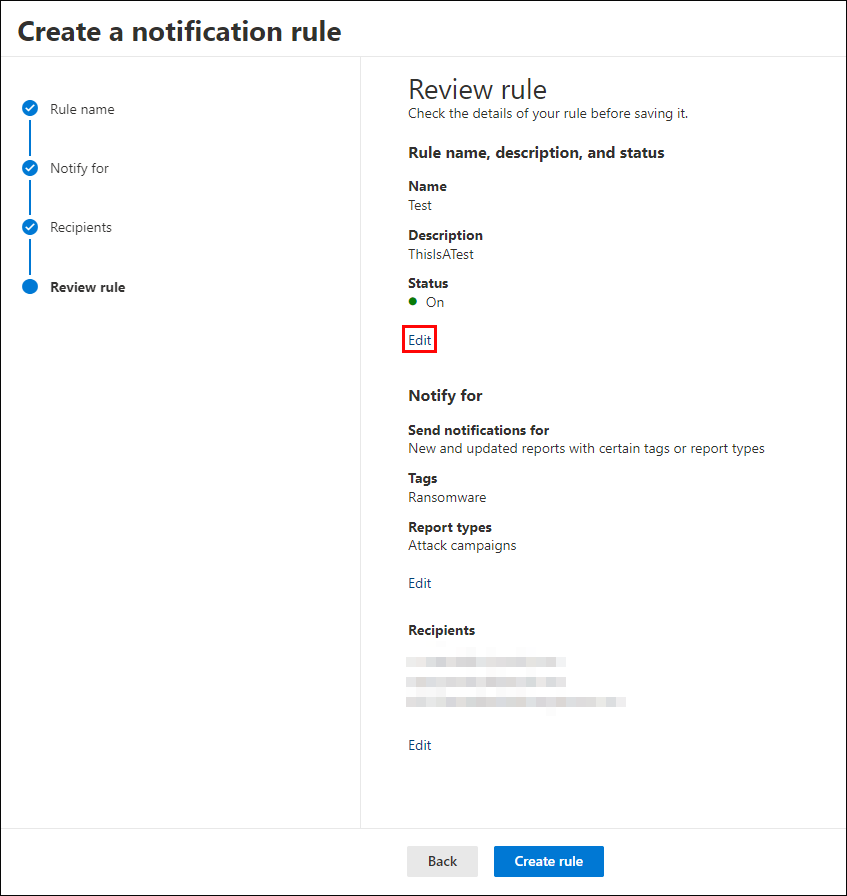
- 恭喜您! 您的新規則已成功建立。 選取 [ 完成] 按鈕以完成程式並關閉飛出視窗。
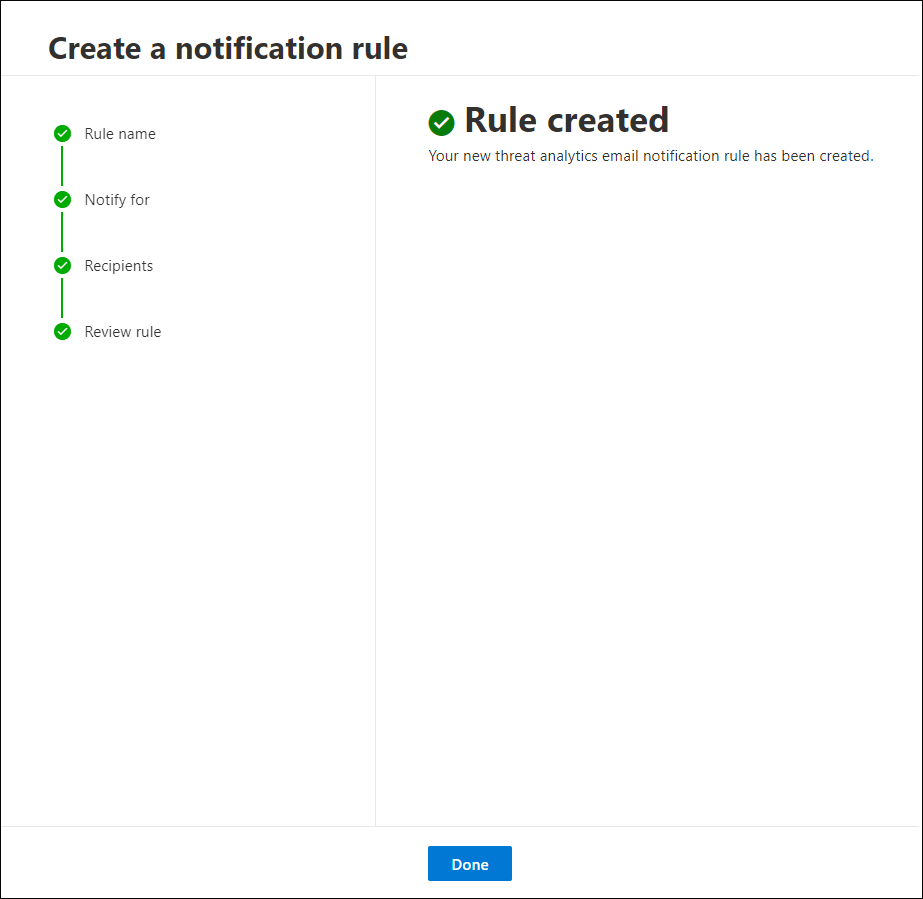
- 您的新規則現在會出現在威脅分析電子郵件通知清單中。
![[設定] 畫面內電子郵件通知規則清單的螢幕快照](/zh-tw/defender/media/threat-analytics/ta_create_notification_7.png)
後續步驟
提示
想要深入了解? Engage 技術社群中的 Microsoft 安全性社群:Microsoft Defender 全面偵測回應 技術社群。
意見反應
即將登場:在 2024 年,我們將逐步淘汰 GitHub 問題作為內容的意見反應機制,並將它取代為新的意見反應系統。 如需詳細資訊,請參閱:https://aka.ms/ContentUserFeedback。
提交並檢視相關的意見反應